Sommaire
Tutoriel 2: les liaisons 3/6 [7 nov 17]
Dans la deuxième partie de ce tutoriel, le squelette de présentation a été créé. Pour l’instant, toutes les propriétés des acteurs sont définies avec des valeurs fixes. La prochaine étape va consister mettre en oeuvre un concept important de SynApps: les liaisons pour notamment
- lier certaines propriétés des acteurs avec des ressources du REDY: liaisons vers des source de données
Exemple: la valeur analogique de variableAnalogicTuto avec la valeur de la jauge gaugeAnalogic
- lier des propriétés entre acteurs: liaisons internes
Exemple: la couleur de fond de textTop avec la couleur de bordure de stackRoot
- lier des propriétés à des librairies globales à la Synapp: liaisons vers librairies
Liaisons internes
Les liaisons internes permettent de lier des propriétés entre acteurs
Dans la scène scene1, on observe des propriétés d’acteur dont la même valeur est définie plusieurs fois. Nous voudrions notamment que:
- la couleur bleue soit identique sur:
- la couleur de la jauge gaugeAnalogic,
- la couleur de fond de textTop et
- la couleur de bordure de stackRoot
- la valeur soit identique sur:
- la valeur de la propriété valeur de la jauge gaugeAnalogic
- la valeur de la propriété additionnelle value du texte textBottom
- le max soit identique sur:
- la valeur de la propriété maximum de la jauge gaugeAnalogic
- la valeur de la propriété additionnelle max du texte textBottom
En résumé: 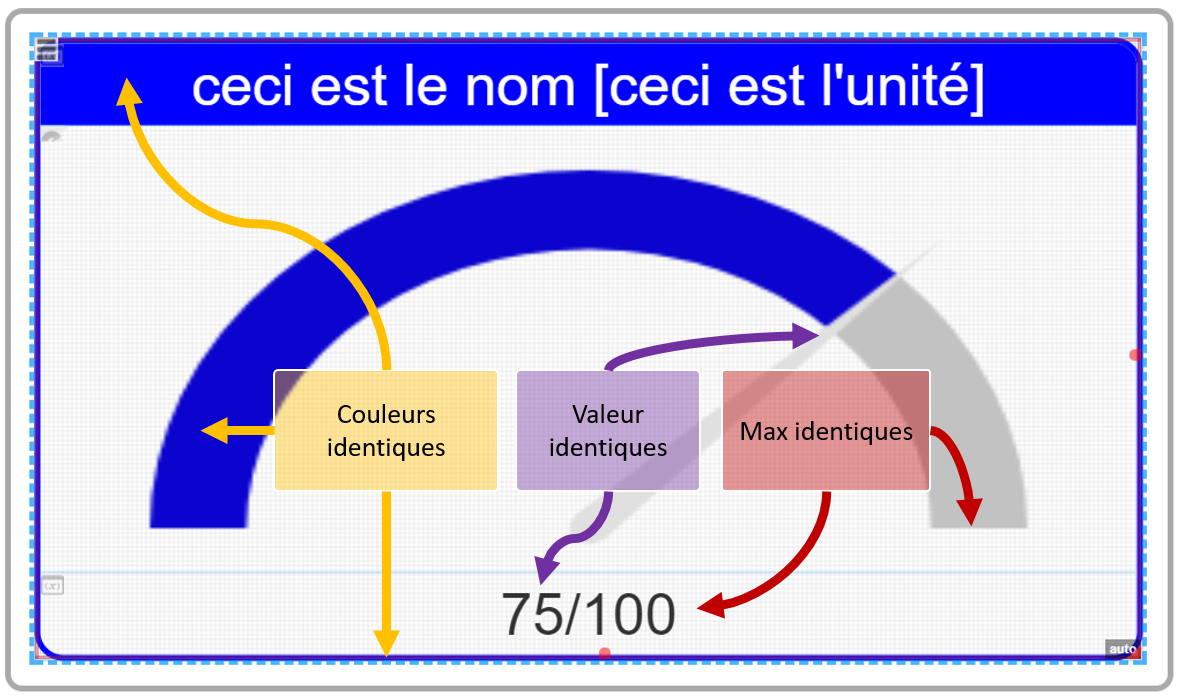
Création des liaisons internes
-
La couleur de bordure de l’acteur stackRoot est actuellement définie manuellement, nous allons la lier avec la couleur de la jauge gaugeAnalogic.
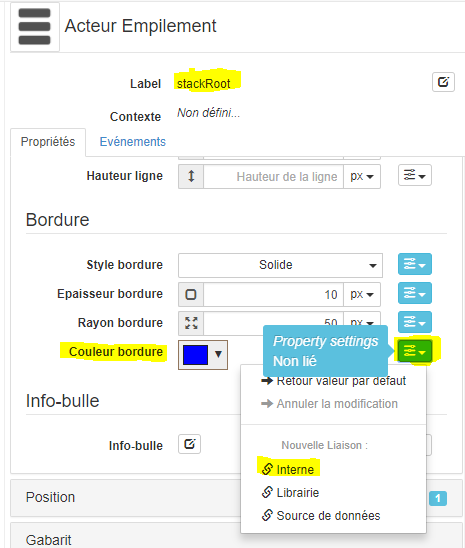 L’acteur stackRoot étant sélectionné, cliquer sur le bouton d’édition de la liaison de la propriété Couleur de fond et sélectionner Interne
L’acteur stackRoot étant sélectionné, cliquer sur le bouton d’édition de la liaison de la propriété Couleur de fond et sélectionner Interne - Description de l’éditeur de liaison interne
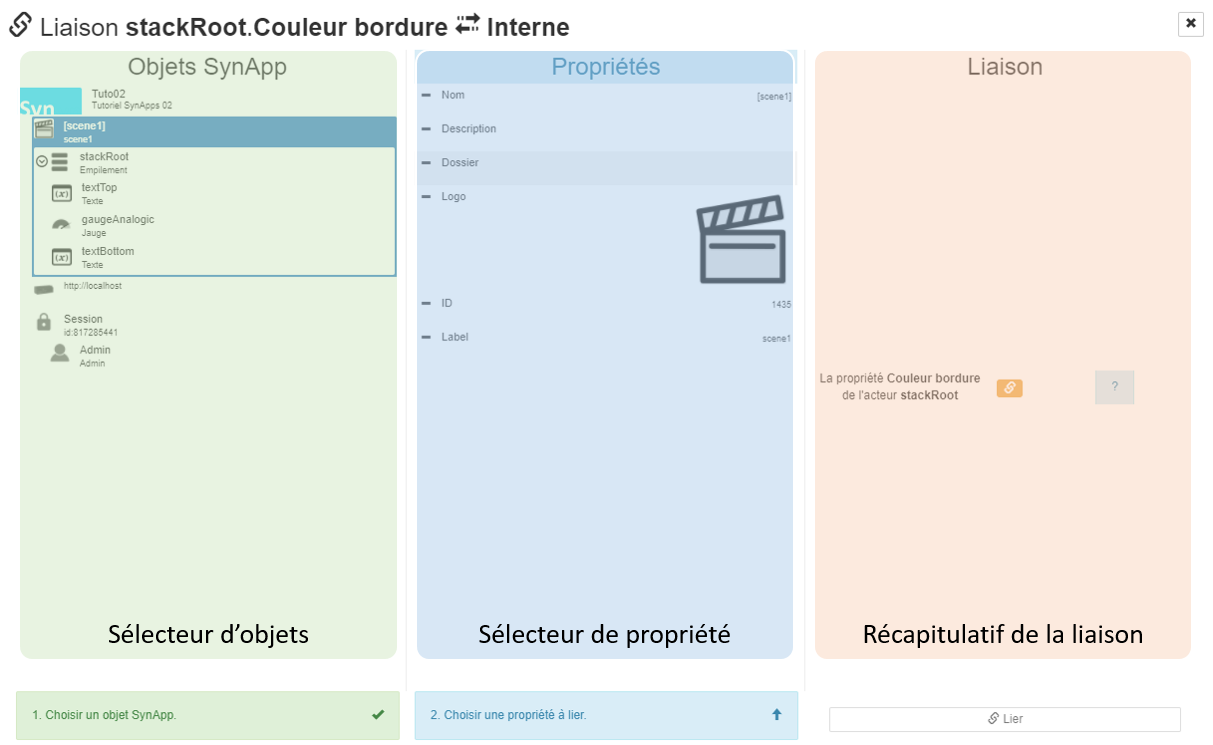 L’éditeur de liaison interne est composé de trois parties principales:
L’éditeur de liaison interne est composé de trois parties principales: - Sélecteur d’objet: sélectionner la jauge gaugeAnalogic
- Sélecteur de propriété: sélectionner la propriété Couleur premier plan
- Récapitulatif de la liaison: vérifier la description et cliquer sur [Lier] en bas à droite
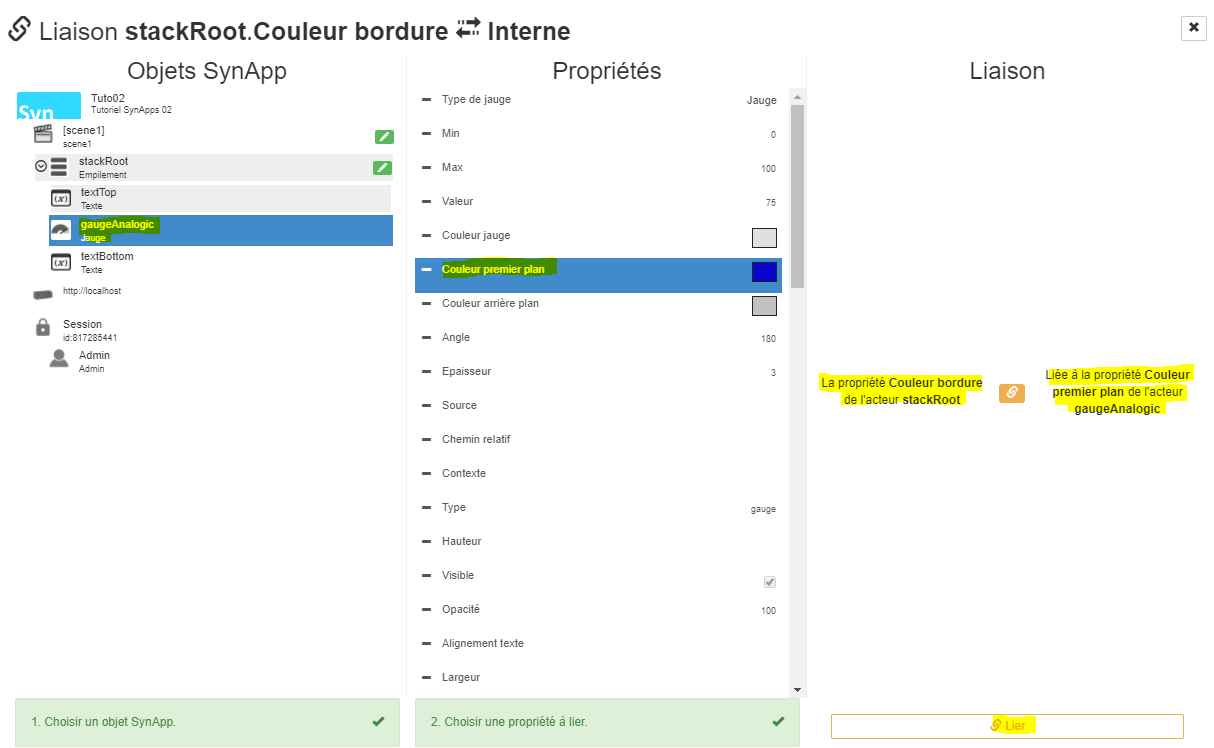 Consulter description du MAKER pour en savoir plus concernant l’éditeur de liaison interne
Consulter description du MAKER pour en savoir plus concernant l’éditeur de liaison interne
- La propriété Couleur bordure de stackRoot est désormais liée à la propriété Couleur premier plan de gaugeAnalogic, vous remarquez:
- qu’elle n’est plus modifiable manuellement car liée
- le bouton d’édition de la liaison est de couleur orange pour indiquer une liaison interne
- un tooltip résumant la liaison apparaît en déplaçant le curseur de la souris sur le bouton d’édition de la liaison
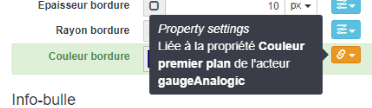
-
Vérifier la liaison interne en modifiant la propriété Couleur premier plan de gaugeAnalogic dans l’onglet Spécifiques. La couleur de bordure de stackRoot doit être également modifiée
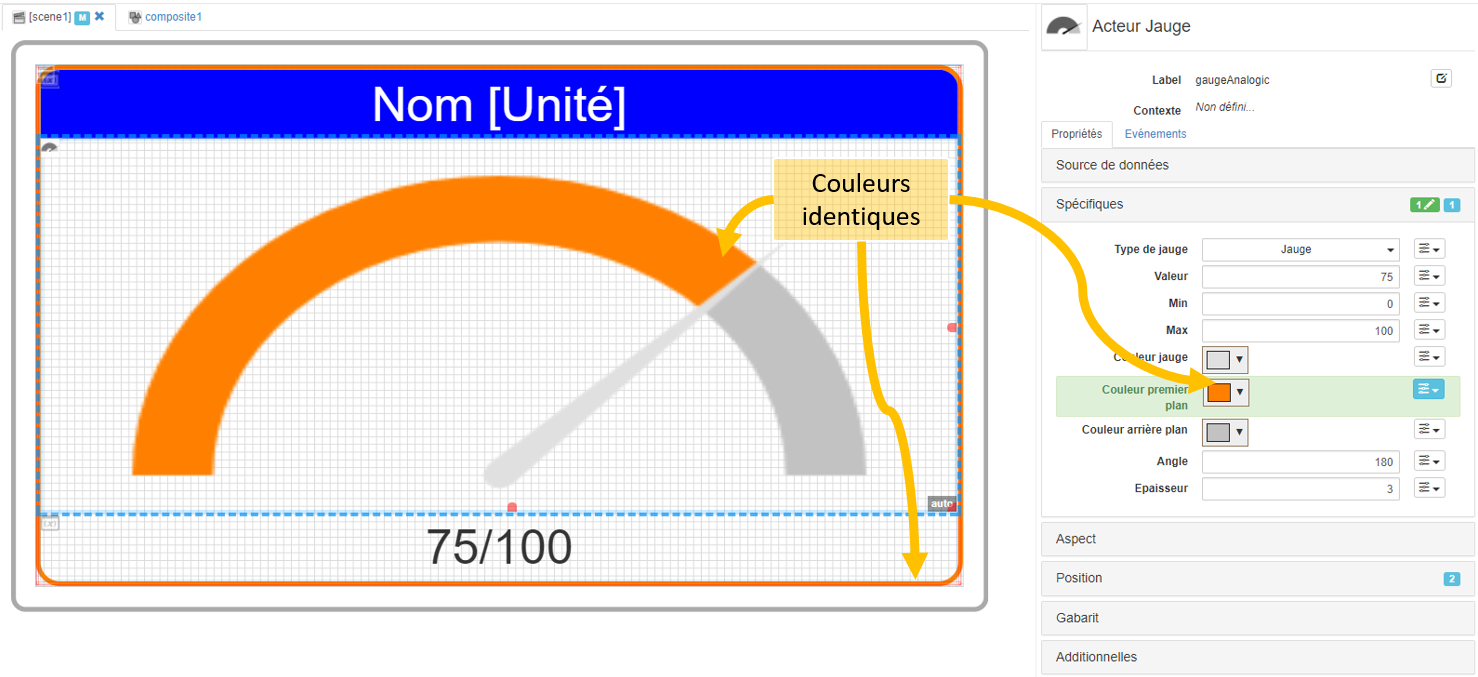
-
De la même manière, lier la propriété Aspect.couleur de fond de l’acteur textTop à la propriété Spécifiques.Couleur premier plan de l’acteur gaugeAnalogic
-
Lier la propriété additionnelle Spécifiques.value de l’acteur textBottom à la propriété Spécifiques.Valeur de l’acteur gaugeAnalogic
-
Lier la propriété additionnelle Spécifiques.max de l’acteur textBottom à la propriété Spécifiques.Max de l’acteur gaugeAnalogic
- Pour améliorer le rendu, modifier la propriété Aspect.Opacité de l’acteur textTop à 50%
Toutes les liaisons internes sont désormais définies.
Vérification des liaisons internes
Vérifier que tout fonctionne comme attendu: sélectionner l’acteur gaugeAnalogic et dans les propriétés Spécifiques, modifier:
- Valeur
- Max
- Couleur premier plan
La zone de prévisualisation doit restituer les changements sur l’ensemble des acteurs 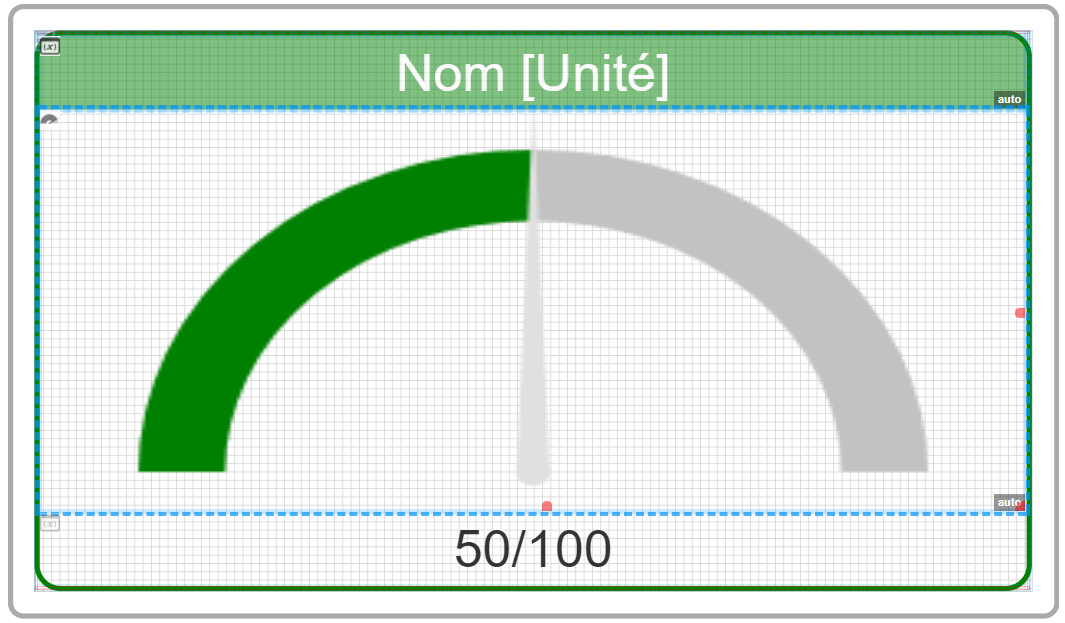
Déployer la SynApp
Suite du tutoriel
